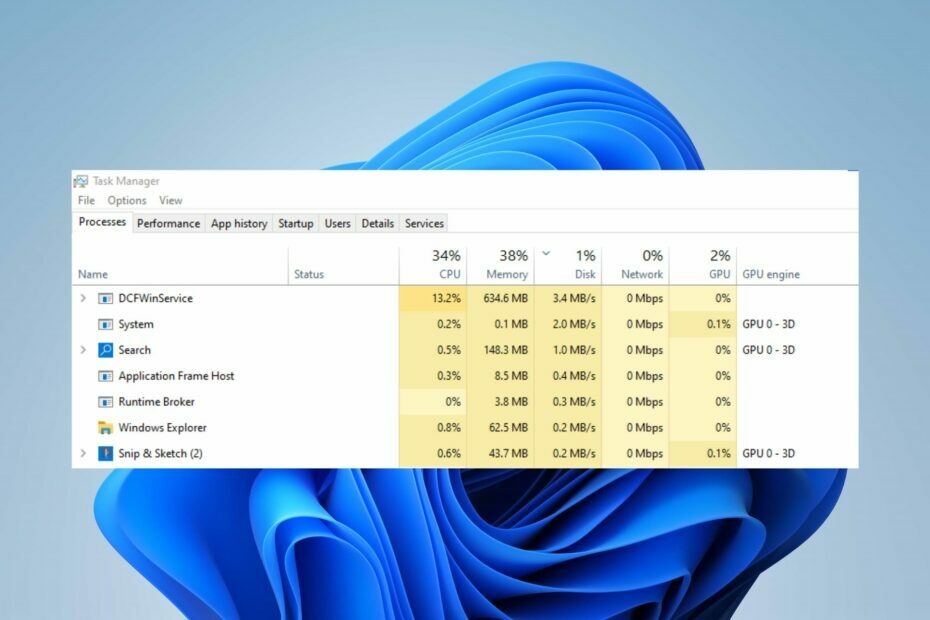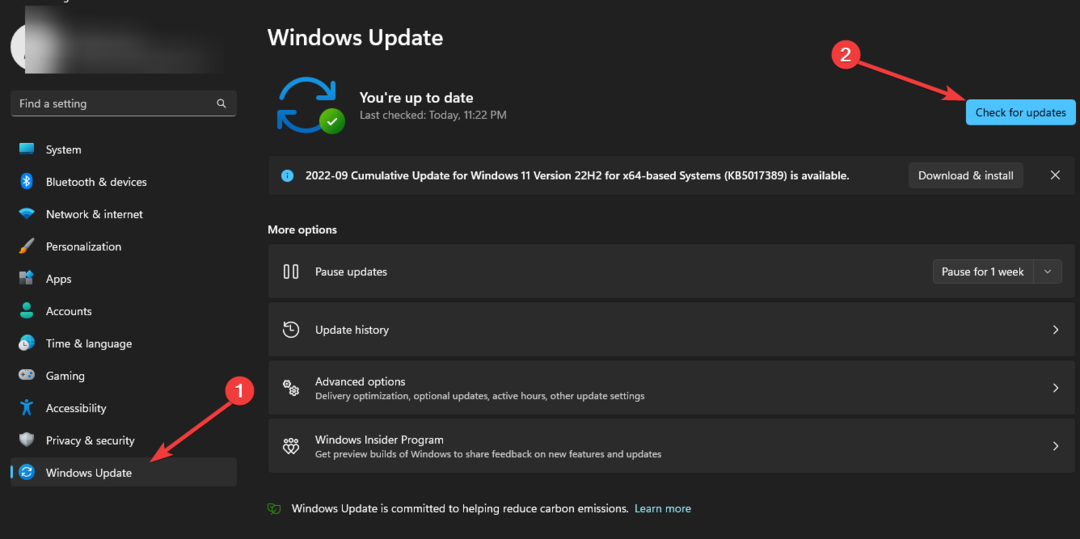- Пользователи сообщили, что их драйвер сенсорного экрана Dell внезапно пропал, и это чаще всего происходит после форматирование ноутбука.
- Обновление операционной системы - один из самых простых способов решить эту проблему.
- Чтобы легко сканировать проблемы с драйверами, вы можете использовать средство устранения неполадок Windows.
- Другой вариант - попробовать специальный инструмент. Вы найдете наш выбор ниже.

ИксУСТАНОВИТЕ, НАЖМИТЕ СКАЧАТЬ ФАЙЛ
Это программное обеспечение исправит распространенные компьютерные ошибки, защитит вас от потери файлов, вредоносных программ, сбоев оборудования и оптимизирует ваш компьютер для достижения максимальной производительности. Исправьте проблемы с ПК и удалите вирусы прямо сейчас, выполнив 3 простых шага:
- Скачать Restoro PC Repair Tool который поставляется с запатентованными технологиями (имеется патент здесь).
- Нажмите Начать сканирование чтобы найти проблемы Windows, которые могут вызывать проблемы с ПК.
- Нажмите Починить все для устранения проблем, влияющих на безопасность и производительность вашего компьютера
- Restoro был загружен 0 читатели в этом месяце.
Устройства Dell являются одними из самых популярных среди пользователей Windows. Однако некоторые из них сообщили, что сенсорный экран Dell Водитель пропал, отсутствует.
Вот как люди описывают проблему в Официальное сообщество Dell:
Я использую ноутбук Dell Inspirion11-3148. Мой сенсорный экран работал нормально, пока я не отформатировал свой ноутбук. Теперь я не вижу, чтобы это работало.
К счастью, мы здесь, чтобы помочь вам легко решить эту проблему. Убедитесь, что вы полностью прочитали эту статью, чтобы найти лучшие решения.
Что я могу сделать, если у меня отсутствует драйвер сенсорного экрана Dell?
1. Обновите вашу операционную систему
- Открытым Настройки.
- Перейти к Обновление и безопасность.

- На левой панели окна выберите Центр обновления Windows, затем выберите Проверить обновления, с левой стороны.

2. Запустите средство устранения неполадок
- Открытым Настройки.
- Перейти к Обновление и безопасность.

- На левой панели окна выберите Устранение неполадок, затем справа выберите Дополнительное средство устранения неполадок.

- Ищи Оборудование и устройства, щелкните по нему, затем выберите Удалить.
ПРИМЕЧАНИЕ
Приведенные выше действия работают, если вы используете Windows 10. Для более старых операционных систем вы должны следовать приведенной ниже информации.
- Нажмите на Клавиша Windows и тype устранение неполадок.
- Под Оборудование и звук, нажмите на Настроить устройство.

- Нажмите на Следующий, затем следуйте инструкциям на экране.
3. Попробуйте диспетчер устройств
- Открытым Диспетчер устройств.

- Нажмите на Вид, затем выберите Показать скрытые устройства.

- Нажмите на Действие, затем выберите Сканирование на предмет изменений оборудования.
- Проверьте, есть ли у вас Драйвер сенсорного экрана Dell появляется под Устройства с человеческим интерфейсом.
4. Загрузите драйвер с сайта производителя.
- Перейдите на веб-страницу Dell Драйверы и загружаемые материалы..
- Ищи точное имя вашего продукта и щелкните по нему.

- В показанном списке найдите сенсорный экран или драйвер сенсорного монитора, затем нажмите кнопку «Загрузить».
- Следуйте инструкциям на экране, чтобы установить драйвер.
5. Используйте стороннее программное обеспечение
В отличие от решений, перечисленных выше, использование стороннего программного обеспечения является автоматическим вариантом, что, безусловно, упростит вашу работу.
Если вы решили использовать специальный инструмент, убедитесь, что вы создали союзника, который поможет больше не столкнуться с проблемами с драйверами. Он способен быстро установить и обновить любой нужный вам драйвер. Таким образом, вам не придется снова утруждать себя подобными действиями.
Некоторые из наиболее распространенных ошибок и ошибок Windows являются результатом использования старых или несовместимых драйверов. Отсутствие современной системы может привести к задержкам, системным ошибкам или даже ошибкам.Чтобы избежать подобных проблем, вы можете использовать автоматический инструмент, который найдет, загрузит и установит нужную версию драйвера на ваш ПК с Windows всего за пару кликов, и мы настоятельно рекомендуем DriverFix. Вот как это сделать:
- Скачайте и установите DriverFix.
- Запустите приложение.
- Подождите, пока DriverFix обнаружит все неисправные драйверы.
- Теперь программа покажет вам все драйверы, у которых есть проблемы, и вам просто нужно выбрать те, которые вы хотели исправить.
- Подождите, пока DriverFix загрузит и установит новейшие драйверы.
- Начать сначала ваш компьютер, чтобы изменения вступили в силу.

DriverFix
Драйверы больше не будут создавать никаких проблем, если вы загрузите и начнете использовать это мощное программное обеспечение сегодня.
Посетите сайт
Заявление об ограничении ответственности: эту программу необходимо обновить с бесплатной версии для выполнения некоторых конкретных действий.
Вот так! Если ваш драйвер сенсорного экрана Dell отсутствует, по крайней мере, одно из вышеперечисленных решений обязательно должно решить эту проблему.
Если ты когда-нибудь невозможно установить драйверы в Windows 10 не сомневайтесь, ознакомьтесь с полным руководством по исправлению ошибок по этой теме. По любым другим дополнительным вопросам, не стесняйтесь оставлять комментарии в разделе ниже.
 По-прежнему возникают проблемы?Исправьте их с помощью этого инструмента:
По-прежнему возникают проблемы?Исправьте их с помощью этого инструмента:
- Загрузите этот инструмент для ремонта ПК получил рейтинг "Отлично" на TrustPilot.com (загрузка начинается на этой странице).
- Нажмите Начать сканирование чтобы найти проблемы Windows, которые могут вызывать проблемы с ПК.
- Нажмите Починить все исправить проблемы с запатентованными технологиями (Эксклюзивная скидка для наших читателей).
Restoro был загружен 0 читатели в этом месяце.